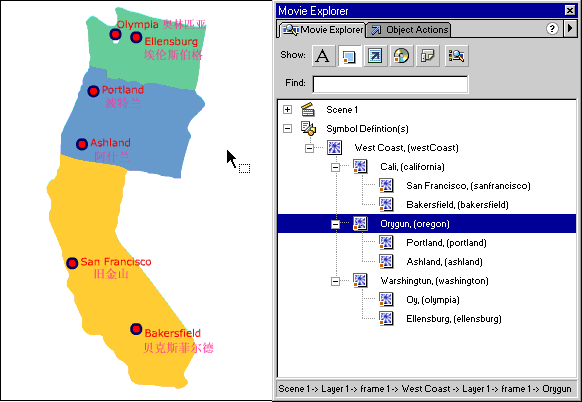Flash水之特效(一):扩散的水波
 大自然的风光是美的,荡漾的水波,绚丽的夕阳,诗情画意的湖中倒影....这许多令人陶醉的风光和景象是不是想自己用flash制作出来,送给你的朋友们欣赏呢?
大自然的风光是美的,荡漾的水波,绚丽的夕阳,诗情画意的湖中倒影....这许多令人陶醉的风光和景象是不是想自己用flash制作出来,送给你的朋友们欣赏呢?今天开始我们为大家介绍一些有关水的特效,其中用到了flash制作中的大部分技巧,有motion tweening、shape tweening、引导线运动,遮罩等等。只要你能举一反三,多想多实践想,你会做出更多更好的特效!我们先来看看扩散的水波怎么实现。文章末尾提供.fla源文件下载学习。
扩散的水波效果
1、启动Flash5,按“Ctrl+M”打开影片属性对话框,设定动画的大小为350×320(根据自己动画制作的要求决定,一般来说,制作时尺寸定小一点,发布时可以调大的,这样文件会比较小),背景为白色,单击“确定”。
2、单击“insert→new symbol”(快捷键ctrl+f8,建议大家使用英文版的flash软件,我个人感觉英文版要稳定),在弹出对话框中命名为“seapic”,类型选“movie clip”。(有关类型是选mc还是graphic的问题,我认为在相同条件下,使用mc比graphic要好一点)
3、好,接着我们按“Ctrl+R”打开图像导入对话框,选择想要添加水波效果的图像。单击确定(注意图像必须在外部图像编辑软件中修改好大小,不然在flash中编辑的话,flash不会认账,依然会按照原来导入时候的大小来读取,很麻烦是不是,不知道flash6解决得怎么样)。

(图一)
4、接着我们要做关键的一步,就是建立水波mc。单击“insert→new symbol”,在弹出对话框中命名为“水波”,类型选“movie clip”。
5、用圆形绘图工具,在场景中画一个圆,没有边线,颜色自定,能够自己分辩得出就可以了,将这个圆复制(不要与原来的圆重叠了),选不同的颜色,然后缩小,重叠到原来的大圆上,注意对其圆心,选取箭头工具,选出小圆,然后删除,一个圆环就出来了。
6、将这个层命名为水波遮罩。然后再生成一层,命名为图片,拖到水波遮罩层的下面。
7、打开library面板,从面板中拖出seapic到图片层,在第六,十七,二十五帧分别点取关键帧,在第一帧使seapic的alpha值为0%,到第六桢的过程作motion tweening,同样,在最后一帧作透明,从十七帧到最后一帧作motion tweening。这样做的作用是使遮罩出来的图像和背景图像看起来过渡更自然。
8、选取水波遮罩层,在最后一帧做关键帧,将圆环拉大自己认为水波波及到的范围大小的程度,注意中心要对其,不要偏了,不然会不自然,然后给水波遮罩层作shape tweening。
9、在水波遮罩层上单击右键,在弹出的菜单中选mask。效果如图二。

图二
ok!现在关键的地方做好了,接下来的就比较简单了!
9、回到场景中,打开library,将movieclip水波拖到场景中,因为这时候的mc“水波”是白色的,与背景分不清,因此在拖动的时候自己要把握好与整个movie区的位置关系,一个简单的办法是直接在场景中双击进入mc,然后根据具易做图置调。将mc延长到27帧的样子,也就是在这个层上的27帧处按f5啦。
10、接着添加底图,在水波mc层下新建一个底图层,将seapic拖入场景中,注意要与水波mc层的底图要稍微错开一点。按ctrl+enter测试,只有一涟水波,效果不自然,因此回到场景,新建mc2,mc3,mc4层,分别在8,14,20帧处建立关键帧,在水波mc层copy“水波”mc,然后在mc2,mc3,mc4的关键帧上分别用ctrl+shift+v粘帖到原来位置。
11、在底图层27帧处建立关键帧,调用action script:stop命令。使影片停止播放。(如图三)。

图三
21、按ctrl+enter观看效果,并进行细调。最后将动画导出,怎么样,简单的操作,动人的效果,碧波荡漾的水面是不是很让你想跳下去游一游啊?
请看最后效果:
原文件下载学习